Klient eM a Outlook: który z nich jest lepszy w 2022 roku?
Czy cierpisz na przeciążenie poczty e-mail? Właściwy klient poczty e-mail pozwoli Ci być na bieżąco. Klienty poczty e-mail ułatwiają znajdowanie i porządkowanie wiadomości oraz usuwanie niechcianych, niebezpiecznych wiadomości e-mail z widoku. Umożliwią nawet tworzenie reguł, dzięki którym poczta e-mail zacznie się sama organizować.
Klient eM i Outlook to dwa popularne i wartościowe opcje. Ale co jest lepsze? Jak wypada porównanie klienta eM i programu Outlook? Co ważniejsze, co jest odpowiednie dla Ciebie i Twojego przepływu pracy? Przeczytaj tę recenzję porównawczą, aby się dowiedzieć.
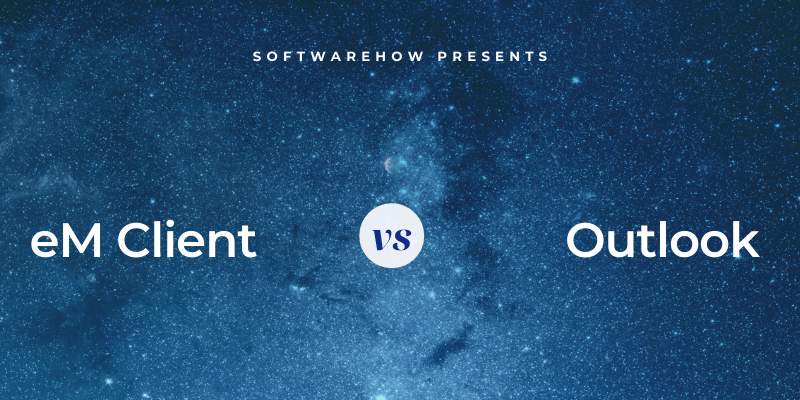
Klient eM to elegancki, nowoczesny klient poczty e-mail dla systemów Windows i Mac. Pomaga szybko przeglądać skrzynkę odbiorczą i organizować wiadomości. Aplikacja zawiera również kilka zintegrowanych narzędzi zwiększających produktywność: kalendarz, menedżer zadań i inne. Mój kolega napisał szczegółową recenzję, którą możecie przeczytać tutaj.

perspektywy jest dobrze zintegrowaną częścią pakietu Microsoft Office. Zawiera również kalendarz, menedżer zadań i moduł notatek. Dostępne są wersje dla systemów Windows, Mac, iOS, Android i sieci.

Spis treści
1. Obsługiwane platformy
Klient eM działa tylko na komputerach stacjonarnych — bez aplikacji mobilnych. Dostępne są wersje Windows i Mac. Outlook podobnie oferuje wersje dla systemów Windows i Mac, ale działa również na urządzeniach mobilnych i w Internecie.
Zwycięzca: Outlook jest dostępny dla systemów Windows, Mac, głównych mobilnych systemów operacyjnych i Internetu.
2. Łatwość konfiguracji
Aby Twoja aplikacja poczty e-mail działała, musisz skonfigurować skomplikowane ustawienia serwera. Na szczęście większość aplikacji, takich jak eM Client i Outlook, może teraz normalnie je wykryć i skonfigurować. eM Client dzieli proces konfiguracji na proste kroki.
Pierwszym z nich jest wybór motywu, którego chcesz użyć. Następnie zostaniesz poproszony o podanie swojego adresu e-mail. Klient eM może go użyć do automatycznego wprowadzenia ustawień serwera.

Aplikacja automatycznie wypełni dane Twojego konta (możesz je zmienić, jeśli chcesz). Następnie zostaniesz zapytany, czy chcesz zaszyfrować swoje e-maile. Przyjrzymy się tej funkcji w sekcji zabezpieczeń poniżej.
Teraz wybierasz awatar (lub akceptujesz ten, który otrzymałeś) i wybierasz zintegrowane usługi, z których zamierzasz korzystać. Na koniec kończysz proces konfiguracji, podając hasło.
Chociaż każdy krok był prosty, proces ten jest dłuższy niż w przypadku wielu innych klientów poczty e-mail, w tym Outlooka. W rzeczywistości procedura Outlooka jest jedną z najprostszych, jakie widziałem. Jeśli subskrybujesz platformę Microsoft 365, nie musisz nawet podawać adresu e-mail, ponieważ firma Microsoft już go zna.

Gdy potwierdzisz, że jest to adres, którego zamierzasz używać, wszystko inne zostanie skonfigurowane automatycznie.
Zwycięzca: Procedura konfiguracji programu Outlook jest tak prosta, jak to tylko możliwe. Konfiguracja eM Client jest również dość prosta, ale wymaga więcej kroków.
3. Interfejs użytkownika
Klient eM i Outlook można dostosowywać, w tym tryby ciemne i motywy. Są też potężne i bogate w funkcje. Obaj czują się współcześnie i znajomo, chociaż eM Client stosuje bardziej minimalistyczne podejście.
Funkcje eM Client koncentrują się na przepływie pracy, pomagając szybko i wydajnie pracować w skrzynce odbiorczej. Jest Drzemka funkcja, która tymczasowo usunie wiadomość e-mail ze skrzynki odbiorczej, aby można było do niej wrócić w przyszłości. Wartość domyślna to 8:00 następnego dnia, ale możesz wybrać dowolną datę i godzinę.

Inną funkcją opartą na dacie i godzinie jest wysyłanie wychodzących wiadomości e-mail. Prześlij później pozwala wybrać żądaną datę i godzinę z wyskakującego okienka.
Możesz zmniejszyć bałagan i zaoszczędzić miejsce, usuwając zduplikowane wiadomości e-mail, wydarzenia, zadania i kontakty. Inną wygodną funkcją jest możliwość automatycznego odpowiadania na przychodzące wiadomości e-mail — na przykład informowanie innych, że jesteś aktualnie niedostępny lub jesteś na wakacjach.

Interfejs programu Outlook będzie wyglądał znajomo dla większości użytkowników. Ma typową konfigurację firmy Microsoft, w tym charakterystyczny pasek wstążki, na którym wyświetlane są często używane funkcje. Zawiera dużo więcej ikon, które znajdziesz w kliencie eM.
Gesty umożliwiają szybkie przeglądanie skrzynki odbiorczej. Kiedy testowałem wersję na Maca, odkryłem, że przesunięcie w prawo dwoma palcami spowoduje zarchiwizowanie wiadomości; ten sam gest po lewej stronie oznaczy to. Gdy najedziesz kursorem myszy na wiadomość, pojawią się trzy małe ikony, umożliwiające usunięcie, zarchiwizowanie lub oflagowanie.
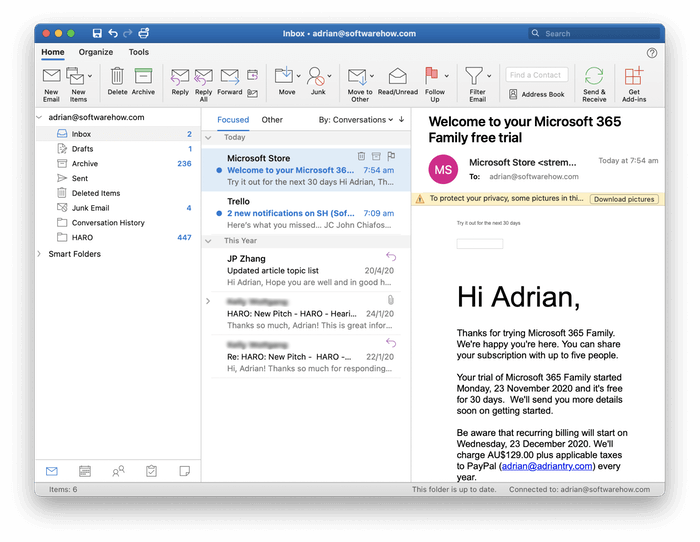
Outlook jest bardziej konfigurowalny niż klient eM. Dzięki bogatemu ekosystemowi dodatków możesz zainstalować setki innych funkcji. Na przykład istnieją dodatki do tłumaczenia wiadomości e-mail, dodawania emotikonów, poprawy bezpieczeństwa i integracji z innymi aplikacjami i usługami.

Zwycięzca: Krawat. Obie aplikacje mają dobrze rozwinięty interfejs użytkownika, który spodoba się różnym typom użytkowników. eM Client jest ostry i nie rozprasza uwagi. Program Outlook zapewnia szerszy zakres ikon na pasku wstążki oraz możliwość dodawania nowych funkcji za pomocą dodatków.
4. Organizacja i zarządzanie
Wielu z nas ma do czynienia z dziesiątkami nowych e-maili dziennie i posiada archiwum dziesiątek tysięcy. Funkcje organizacji i zarządzania mają kluczowe znaczenie w aplikacji poczty e-mail.
eM Client zapewnia trzy narzędzia do organizowania wiadomości e-mail: foldery, tagi i flagi. Możesz przenieść wiadomość do folderu zawierającego podobne e-maile, dodać kontekst za pomocą tagów (takich jak „Joe Bloggs”, „Project XYZ” i „Pilne”) i oznaczyć ją, jeśli wymaga pilnej uwagi.
Możesz zaoszczędzić czas, konfigurując reguły automatycznego organizowania wiadomości e-mail. Reguły określają warunki, na jakich wiadomość będzie wykonywana, a także same akcje. Zobaczmy, jak to działa.
Zaczynasz od szablonu. Nie mogłem odczytać podglądu reguły podczas korzystania z ciemnego motywu, więc przełączyłem się na jasny.

Oto kryteria, których można użyć do uruchomienia reguły:
- Czy poczta jest przychodząca czy wychodząca
- Adres e-mail nadawcy lub odbiorcy
- Słowo zawarte w temacie
- Słowo zawarte w treści wiadomości
- Ciąg tekstu znaleziony w nagłówku wiadomości e-mail
- Oto czynności, które można wykonać:
- Przenoszenie wiadomości do folderu
- Przenoszenie wiadomości do folderu śmieci
- Ustawianie tagu
Inną istotną funkcją, gdy masz dużą liczbę e-maili, jest wyszukiwanie. eM Client jest dość potężny. Pasek wyszukiwania w prawym górnym rogu może wyszukiwać słowa i frazy, a także bardziej złożone wyszukiwania. Na przykład wyszukiwanie hasła „subject:security” spowoduje wyszukanie tylko w wierszu tematu słowa „security”. Oto zrzut ekranu z wyszukiwanymi hasłami, których możesz użyć.
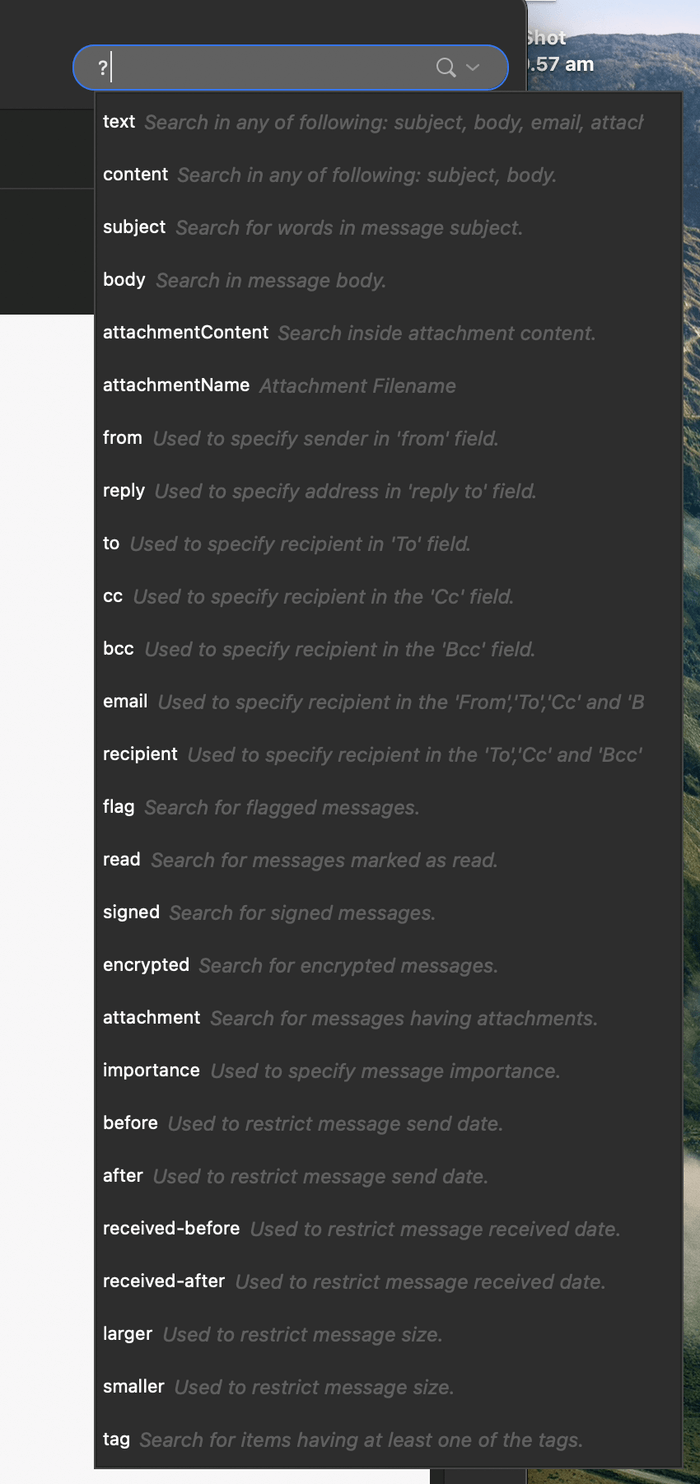
Alternatywnie Wiecej opcji zapewnia wizualny interfejs do tworzenia złożonych wyszukiwań.

Możesz zapisać wyszukiwania w Wyszukaj folder dla łatwego dostępu w przyszłości.
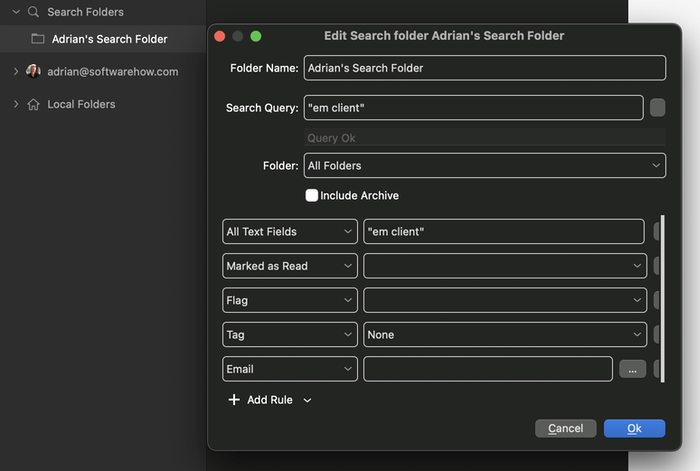
Outlook podobnie używa folderów, kategorii i tagów. Możesz zautomatyzować ich organizację za pomocą reguł. Reguły Outlooka zapewniają bardziej wszechstronny zakres działań niż eM Client:
- Przenoszenie, kopiowanie lub usuwanie wiadomości
- Ustawianie kategorii
- Przekazywanie wiadomości
- Odtwarzam dźwięk
- Wyświetlanie powiadomienia
- I wiele więcej

Jego funkcja wyszukiwania jest podobnie wyrafinowana. Na przykład możesz wpisać „subject:welcome”, aby wyszukać tylko temat każdego e-maila.
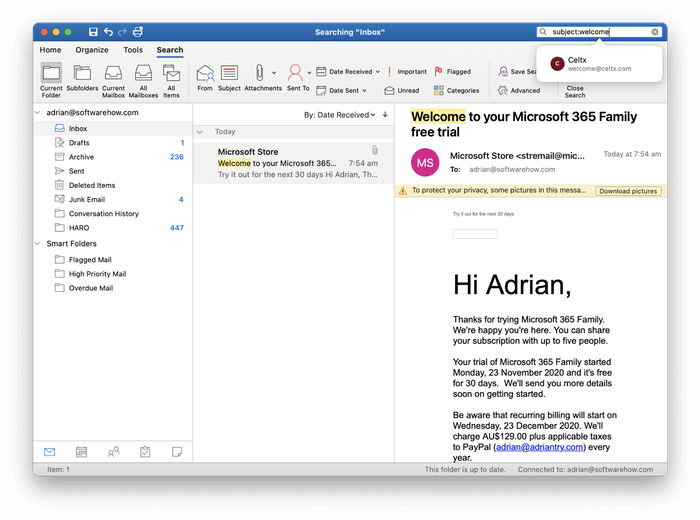
Szczegółowe wyjaśnienie kryteriów wyszukiwania znajduje się w pomocy technicznej firmy Microsoft. Nowa wstążka wyszukiwania jest dodawana, gdy istnieje aktywne wyszukiwanie. Zawiera ikony, które pozwalają zawęzić wyszukiwanie. The Zapisz wyszukane Ikona umożliwia tworzenie inteligentnych folderów, które są podobne do folderów wyszukiwania klienta eM. Oto przykład: taki, który wyszukuje słowo „witamy” w wierszu tematu nieprzeczytanych wiadomości e-mail.

Zwycięzca: Outlook. Obie aplikacje używają folderów, tagów (lub kategorii), flag i reguł, a także złożonych folderów wyszukiwania i wyszukiwania. Funkcje programu Outlook są nieco bardziej zaawansowane.
5. Funkcje bezpieczeństwa
Poczta e-mail jest z natury niezabezpieczona i nie powinna być używana do wysyłania poufnych informacji. Po wysłaniu Twoje wiadomości są kierowane przez wiele serwerów pocztowych w postaci zwykłego tekstu. Istnieją również problemy z bezpieczeństwem poczty przychodzącej. Około połowa całej poczty to spam, w tym wiadomości phishingowe, które próbują nakłonić użytkownika do podania danych osobowych i załączników zawierających złośliwe oprogramowanie.
Zarówno klient eM, jak i Outlook będą skanować pocztę przychodzącą w poszukiwaniu spamu i automatycznie przenosić te wiadomości do folderu Wiadomości-śmieci. Jeśli jakieś wiadomości ze spamem zostaną pominięte, możesz ręcznie przenieść je do tego folderu. Jeśli poszukiwany e-mail zostanie tam wysłany przez pomyłkę, możesz poinformować aplikację, że nie jest to śmieci. Oba programy będą uczyć się na podstawie Twoich danych wejściowych.

Żadna aplikacja domyślnie nie wyświetla obrazów zdalnych. Obrazy te są zapisywane w Internecie, dzięki czemu spamerzy mogą śledzić ich wczytanie, co potwierdza, że Twój adres e-mail jest prawdziwy — i otwiera drzwi do większej liczby spamu. Jeśli wiadomość pochodzi od zaufanej osoby, możesz wyświetlić obrazy, klikając przycisk.

Wreszcie, klient eM umożliwia szyfrowanie poufnych wiadomości e-mail, dzięki czemu może je odczytać tylko zamierzony odbiorca. Wykorzystuje PGP (Pretty Good Privacy), standardowy protokół szyfrowania, aby cyfrowo podpisywać, szyfrować i odszyfrowywać wiadomości. Musisz wcześniej udostępnić swój klucz publiczny odbiorcy, aby jego oprogramowanie mogło odszyfrować wiadomość.

Niektórzy użytkownicy programu Outlook mogą również korzystać z szyfrowania: subskrybenci usługi Microsoft 365, którzy korzystają z programu Outlook dla systemu Windows. Obsługiwane są dwie opcje szyfrowania: S/MIME, który jest standardem i może być używany podczas wysyłania poczty do użytkowników innych niż Outlook, oraz szyfrowanie wiadomości Microsoft 365, którego można używać tylko podczas wysyłania wiadomości e-mail do innych użytkowników systemu Windows, którzy subskrybują usługę Microsoft 365.
Zwycięzca: Klient eM. Obie aplikacje sprawdzają spam i blokują zdalne obrazy. Wszyscy użytkownicy eM Client mogą wysyłać zaszyfrowane wiadomości e-mail. Tylko część użytkowników programu Outlook może wysyłać zaszyfrowaną pocztę.
6. Integracje
eM Client oferuje zintegrowane moduły kalendarza, kontaktów, zadań i notatek. Mogą być wyświetlane na pełnym ekranie za pomocą ikon na dole paska nawigacyjnego lub wyświetlane na pasku bocznym, dzięki czemu można z nich korzystać podczas pracy nad pocztą e-mail.

Są dość funkcjonalne, ale nie będą konkurować z wiodącym oprogramowaniem zwiększającym produktywność. Obsługiwane są cykliczne spotkania i przypomnienia, a także możesz szybko wyświetlić wszystkie wiadomości e-mail związane z określonym kontaktem. Klient eM może łączyć się z usługami zewnętrznymi, takimi jak iCloud, Kalendarz Google i inne kalendarze internetowe obsługujące CalDAV.

Podczas przeglądania wiadomości e-mail możesz utworzyć połączone spotkanie lub zadanie z menu prawego przycisku myszy.
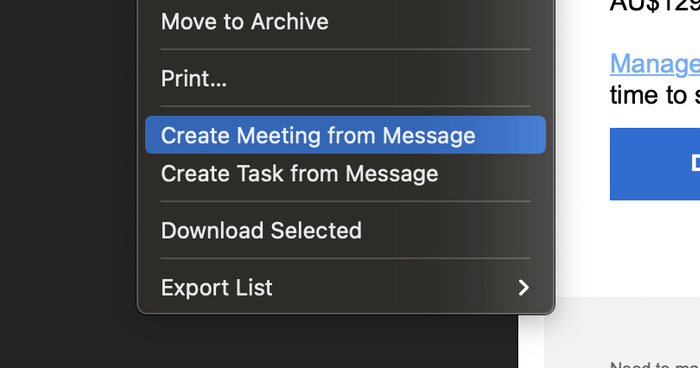
Outlook udostępnia również własny kalendarz, kontakty, zadania i moduły notatek. Kluczową różnicą jest to, jak dobrze integrują się z innymi aplikacjami Microsoft Office. Możesz tworzyć współdzielone kalendarze i inicjować wiadomości błyskawiczne, rozmowy telefoniczne i rozmowy wideo z poziomu aplikacji.

Moduły te oferują podobne funkcje do eM Client, w tym możliwość tworzenia terminów, spotkań i zadań, które łączą się z oryginalną wiadomością e-mail.
Ponieważ pakiet Microsoft Office jest tak szeroko stosowany, firmy zewnętrzne ciężko pracują nad integracją z własnymi usługami. Wyszukiwanie w Google hasła „Integracja z Outlookiem” szybko pokazuje, że Salesforce, Zapier, Asana, Monday.com, Insightly, Goto.com i inne współpracują z Outlookiem, często tworząc dodatek.
Zwycięzca: Outlook. Obie aplikacje zawierają zintegrowany kalendarz, menedżer zadań i moduł kontaktów. Outlook oferuje ścisłą integrację z aplikacjami Microsoft Office i wieloma usługami innych firm.
7. Ceny i wartość
Istnieje darmowa wersja eM Client, ale jest bardzo ograniczona. Funkcje takie jak notatki, odkładanie, wysyłanie później i pomoc są pomijane, a obsługiwane są tylko dwa adresy e-mail. Wersja Pro kosztuje 49.95 USD jako jednorazowy zakup lub 119.95 USD z dożywotnimi aktualizacjami. Dostępne są rabaty ilościowe.
Outlooka można kupić za 139.99 USD w sklepie Microsoft Store. Jest również objęty subskrypcją Microsoft 365, która kosztuje 69 USD rocznie.
Zwycięzca: Klient eM jest bardziej przystępny cenowo, chyba że już korzystasz z pakietu Microsoft Office.
Ostateczny werdykt
Wybór odpowiedniego klienta poczty e-mail ma kluczowe znaczenie dla Twojej produktywności i bezpieczeństwa. Który do ciebie pasuje? Klient eM i Outlook to doskonały wybór z wieloma przydatnymi cechami wspólnymi:
- Działają na systemach Windows i Mac.
- Są łatwe w konfiguracji.
- Używają folderów, tagów i flag.
- Używają reguł do automatycznego działania na Twoim e-mailu.
- Zawierają złożone kryteria wyszukiwania i foldery wyszukiwania.
- Usuwają spam z Twojej skrzynki odbiorczej.
- Blokują zdalne obrazy, aby chronić Cię przed spamerami.
- Zapewniają zintegrowane kalendarze, menedżery zadań i nie tylko.
Ale jest kilka kluczowych różnic. Klient eM ma minimalny interfejs i koncentruje się na ułatwieniu pracy w skrzynce odbiorczej. Jest bardziej przystępny cenowo, ale nie jest dostępny na urządzeniach przenośnych lub w Internecie, takich jak Outlook.
perspektywy jest częścią pakietu Microsoft Office. W rzeczywistości może już być zainstalowany na twoim komputerze. Aplikacja jest ściśle zintegrowana z innymi programami firmy Microsoft oraz usługami innych firm. Niektóre z jego funkcji są bardziej zaawansowane niż eM Client i możesz dodać więcej za pomocą dodatków. Jednak nie wszyscy użytkownicy Outlooka mogą szyfrować swoje wiadomości e-mail.
Większość użytkowników byłaby zadowolona z obu aplikacji, chociaż nie są to jedyne alternatywy. Porównujemy i oceniamy innych klientów poczty e-mail w tych podsumowaniach:
Derniers articles